League of Legends sortskærmsproblemet er et problem, der er blevet rapporteret at være forårsaget, når du starter det populære spil. Læs denne guide for at lære, hvordan du løser det så hurtigt som muligt!
Hvordan opstår The League of Legends Black Screen?
Dette problem kan opstå på forskellige stadier, såsom efter spillet slutter, under spillet, eller efter mestervalget. Denne vejledning vil give dig en trin-for-trin proces til at løse dette problem på Vinduer 11.
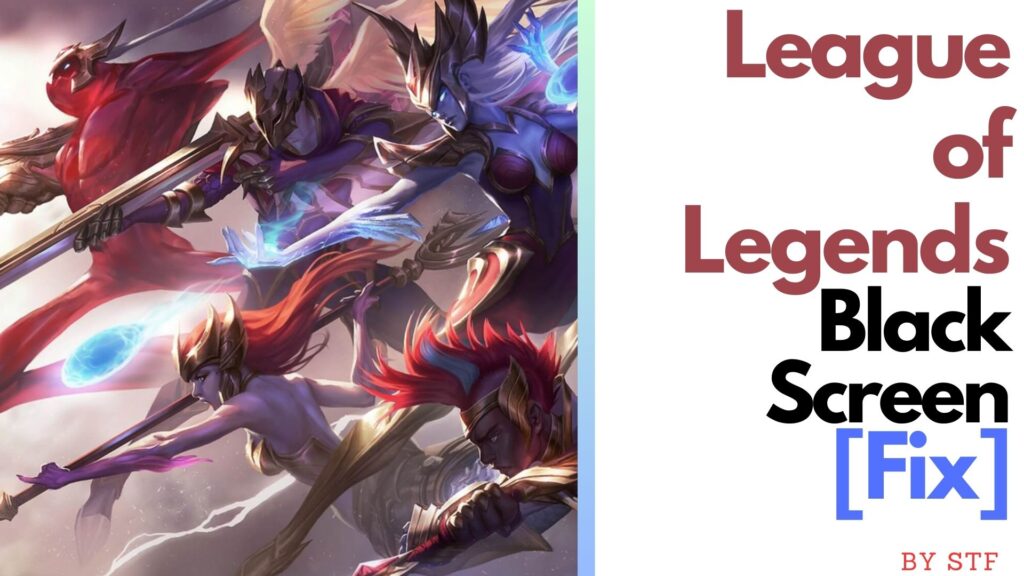
Trin 1: Opdater dine GPU-drivere
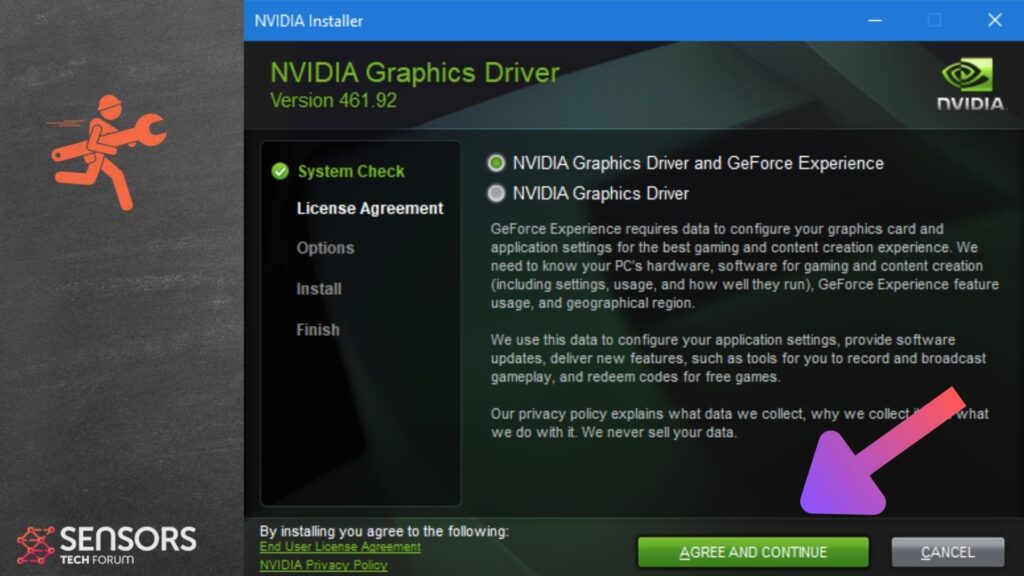
Det første skridt til at løse problemet med sort skærm er at sikre, at dine GPU-drivere er opdaterede. Forældede eller defekte drivere kan ofte forårsage grafiske problemer i spil. Du kan opdatere dine drivere ved at besøge din officielle hjemmeside GPU producent (NVIDIA, AMD, eller Intel) og download af den nyeste driver til din specifikke GPU-model.
Trin 2: Udfør en Clean Boot
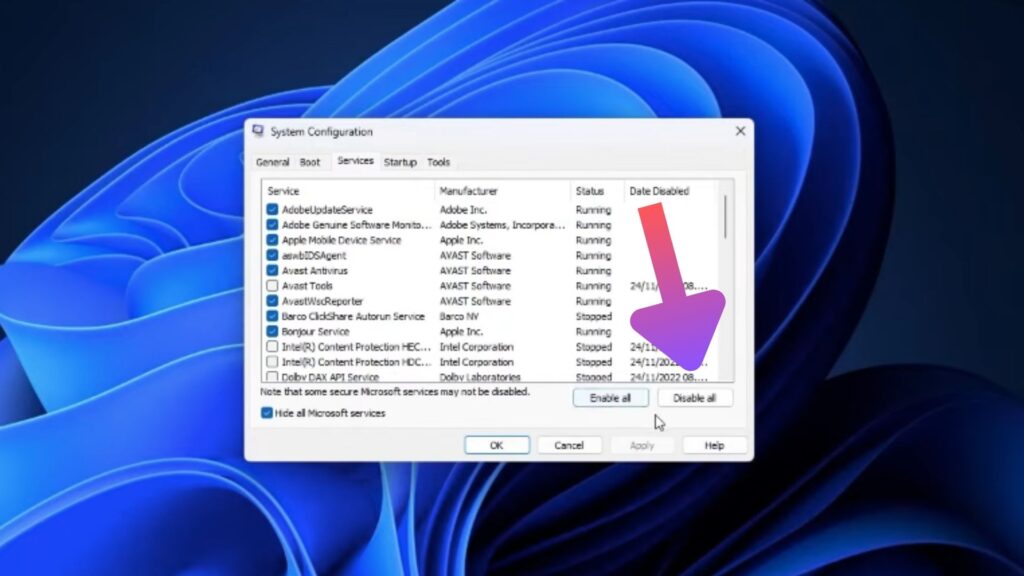
Udførelse af en ren opstart kan hjælpe med at identificere, om nogen tredjepartsapplikationer forårsager problemet. En ren opstart starter Windows med et minimalt sæt af drivere og opstartsprogrammer. At udføre en ren boot på Vinduer 11, følge disse trin:
- Tryk Vind + R at åbne Løbe dialog boks.
- Type msconfig og tryk på Indtast at åbne System konfiguration vindue.
- På den Generel fanen, Vælg Selektiv opstart og fjern markeringen i Indlæs startelementer.
- På fanen Tjenester, marker Skjul alle Microsoft-tjenester, og klik derefter på Slå alt fra.
- Klik OK og så Genstart.
Efter dit system genstarter, prøv at køre League of Legends igen for at se, om problemet fortsætter.
Trin 3: Tjek dine skærmindstillinger
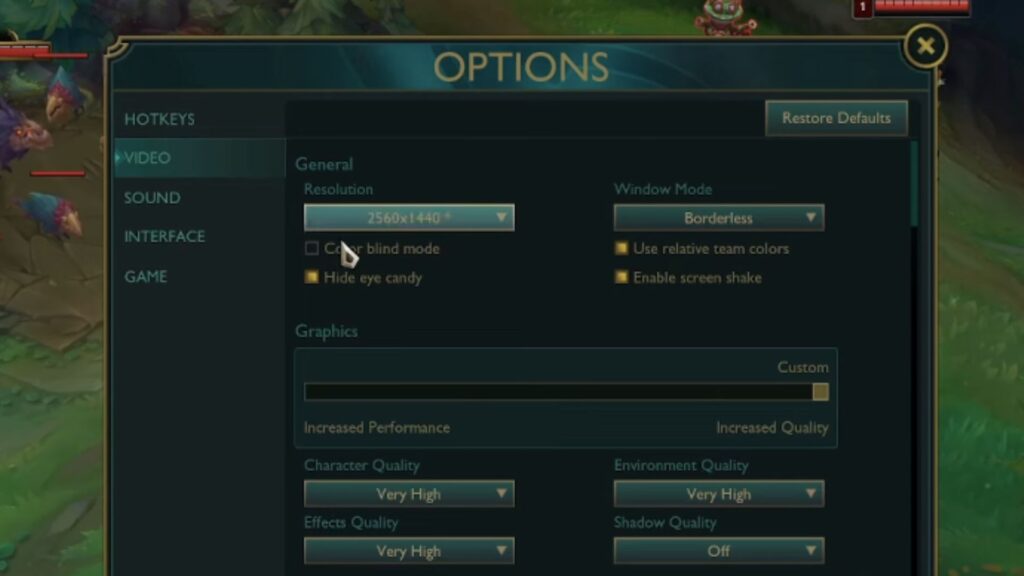
Visse skærmindstillinger kan nogle gange forårsage problemer med spil. Prøv at deaktivere fuldskærmsoptimeringer ved at følge disse trin:
- Højreklik på den Liga af legender genvej og vælg Egenskaber.
- Gå til Kompatibilitet fanen.
- Marker afkrydsningsfeltet Deaktiver fuldskærmsoptimeringer.
- Klik Anvende og så OK.
Trin 4: Reparer spilfiler
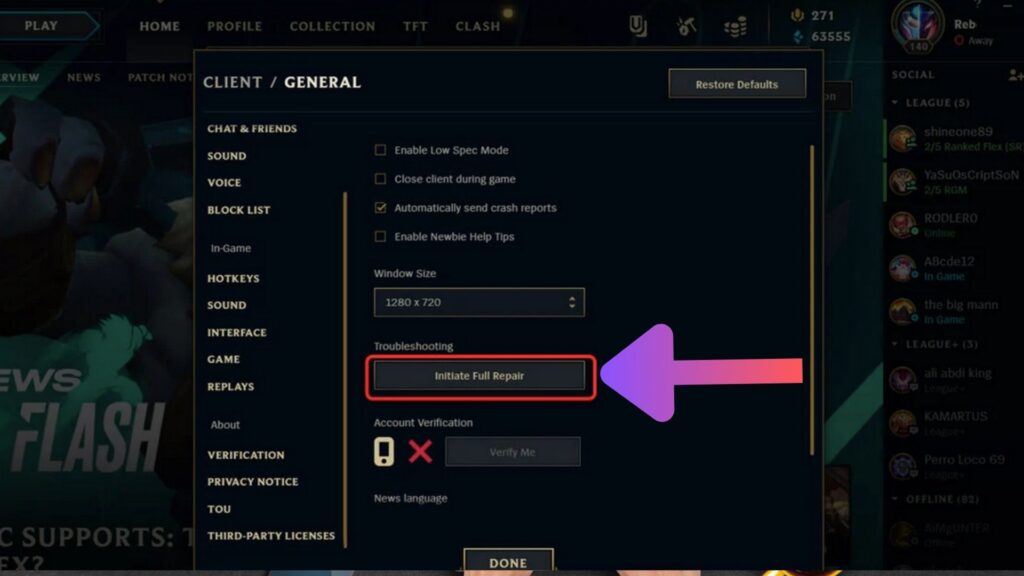
Korrupte eller beskadigede spilfiler kan også forårsage problemet med sort skærm. League of Legends har en indbygget reparationsværktøj der kan ordne dette. For at bruge reparationsværktøjet, følge disse trin:
- Åbn League of Legends-klienten.
- Klik på tandhjulsikonet for at åbne indstillingerne.
- På fanen Generelt, klik på Start fuld reparation.
Trin 5: Geninstaller spillet
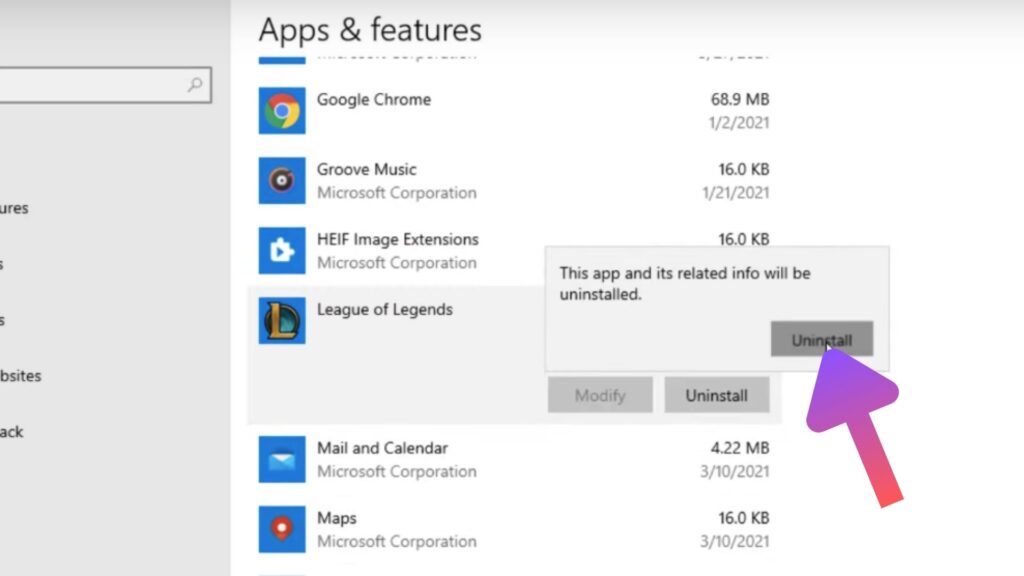
Hvis ingen af ovenstående trin virker for at rette League of Legends Black Screen, sidste udvej er at afinstaller og geninstaller spillet. Afinstallation af spillet kan gøres gennem Apps og funktioner i Indstillinger og kontrolpanelet, og du kan downloade den seneste version af spillet fra den officielle League of Legends hjemmeside.
Huske, det er vigtigt at beholde dit system og al din software opdateret for at forhindre problemer som dette. Hvis du fortsat oplever problemer, overveje at kontakte Riot Games Support for yderligere hjælp.
Vi håber, at denne guide hjælper dig med at komme tilbage til at nyde League of Legends på Windows 11!
Trin 6: Scan for malware, der forårsager League of Legends sort skærm
Hvis ikke andet virker, det er altid en god idé at køre en baggrundsscanning for malware og andre trusler på din enhed og kontrollere, om der er nogen adware, Trojanske heste eller anden form for ondsindet software, der kompromitterer dit operativsystem. Det er ofte, at malware manipulerer med grafikdriverne på computere, når den inficerer dem.


